عملکرد تابع switch در اکسل – فرمول نویسی با تابع switch
خانه » آموزش اکسل »

تابع switch در اکسل
تابع switch در اکسل 2016 در نسخه office 365 به توابع اضافه شد و در اکسل 2019 در نسخه اصلی هم قرار گرفت. برای توضیح کارکرد این تابع، فرض کنید در یک شرکت سه نوع محصول برای فروش وجود داره. مودم، هارد و کیبورد. قیمت مودم 380،000 تومان، قیمت هارد 1،100،000 تومان و قیمت کیبورد 220،000 تومانه. ما در اکسل جدولی ایجاد کردیم و میخوایم نام هر محصول رو که نوشتیم قیمتش در سلول روبروش ظاهر بشه.
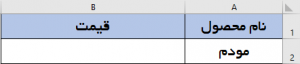
جدول محصولات و قیمت در اکسل از تابع
برای اینکار هم میشه از تابع if در اکسل استفاده کرد و هم از تابع switch. ما در این پست قصد داریم از تابع switch استفاده کنیم. پس اول به توضیح این تابع میپردازیم:
ساختار تابع switch در اکسل
تابع switch در دسته توابع logical قرار گرفته است. ساختار این تابع به صورت زیر بوده و شامل سه آرگومان اجباری و تعداد دلخواهی آرگومان اختیاری هست.
(… , [SWITCH(expression , value1 , result1 , [default_or_value2 , result2
- اولین آرگومان expression: پارامتری است که مورد تحلیل و مقایسه قرار میگیره. در مثالی که گفتیم نام محصول مورد سوأل قرار میگیره. پس سلول مربوط به نام محصول به عنوان اولین آرگومان تابع switch قرار میگیره.
- دومین آرگومان VALUE1: اولین مقداری که آرگومان اول میتونه به خودش بگیره. در این مثال اولین مقداری که آرگومان اول یعنی نام محصول میتونه بگیره “مودم” هست.
- سومین آرگومان result1: نتیجه ای که تابع باید به ازای value1 برگردونه. در این مثال نتیجه قیمت مودم (380،000 تومان) هست.
ما میتونیم پرانتز تابع رو همین جا ببندیم و اینتر رو بزنیم اما در این صورت فقط برای مودم قیمت رو نشون میده.
پس واسه دو محصول دیگه باید هم value و هم result رو وارد کنیم؛ به صورت زیر:

فرمول نویسی با تابع switch در اکسل
این فرمول رو به این صورت میخونیم: اگر سلول A2 برابر مودم بود، جواب میشه 380،000 تومان، اگر برابر هارد بود جواب میشه 1،100،000 تومان و اگر برابر کیبورد بود جواب میشه 220،000 تومان. حالا اگه تعداد بیشتری محصول داشتیم همینطور آرگومان های تابع switch رو ادامه میدادیم.
مثال 2: ترکیب تابع SWITCH با تابع LEFT
فرض کنید در جدولی شماره موبایل های مختلف در ستون اول قرار داره. ما میخوایم در ستون دوم شهرهای مربوط به هر شماره موبایل درج بشه. هر کد مربوط به یک استان هستش. 0911 برای استان مازندران، 0912 برای استان تهران، 0913 برای استان اصفهان و 0915 برای استان خراسانه. برای اینکه اکسل بتونه استان هر شماره موبایل رو تشخیص بده اول باید با استفاده از تابع LEFT چهار رقم اول شماره موبایل (کد شماره) را از خود شماره جدا کنیم. بعد از اون باید با استفاده از تابع SWITCH به اکسل بگیم و که اگر 4 رقم اول 0912 بود، استان تهران رو درج کنه و … . پس فرمول رو به صورت زیر مینویسیم:
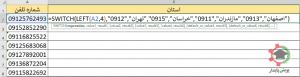
ترکیب تابع SWITCH و تابع LEFT در اکسل
بعد از زدن دکمه اینتر و تعمیم فرمول به سلول های پایینتر نتیجه به صورت زیر میشه:

نتیجه فرمول نویسی برای تشخیص شهر شماره موبایل ها
تمام مسائلی که با تابع SWITCH حل کردیم رو میشه با تابع IF هم حل کرد و تابع SWITCH در واقع بخشی از کارهای تابع IF رو انجام میده. قطعا تابع IF تابع قدرتمندی تر از تابع SWITCH است. برای آشنایی با این تابع بر روی لینک مربوط به آموزش تابع IF در اکسل کلیک کنید.
برای آموزش مطالب بیشتر در زمینه نرم افزار اکسل می توانید در دوره های اکسل مقدماتی و اکسل پیشرفته در آموزشگاه پویش پایدار شرکت کنید و علاوه بر استفاده از خدمات دوره، مدرک معتبر و بین المللی برای نرم افزار اکسل دریافت کنید.
سلام علیکم . دست شما درد نکند بسیار عالی است
سلام و عرض ادب
ممنون از حسن توجه شما
خیلی ممنون از لطفتون
سپاسگزارم